Contact Form 7 es uno de los plugins de formularios de contacto para WordPress más populares y antiguos. Sin embargo, a pesar de su popularidad, muchas personas luchan con la forma de configurar el Formulario de contacto 7.
Para solucionarlo, te daremos instrucciones paso a paso sobre cómo configurar el Formulario de contacto 7. Te enseñaremos cómo:
- Instalar el complemento Contact Form 7.
- Crear un nuevo formulario con el Formulario de contacto 7.
- Insertar formularios de contacto en su sitio web de WordPress.
Una vez que termines de leer, comprenderá bien como configurar el Contact Form 7 y crear formularios de contacto elegantes y diseñados específicamente para su sitio web de WordPress.
Principales características del formulario de contacto 7
 Contact Form 7
Contact Form 7
Autor (es): Takayuki Miyoshi
Versión actual
Última actualización: 7 de marzo de 2020.
Con más de 5 millones de instalaciones activas, Contact Form 7 es claramente un complemento favorito de WordPress. Así que echemos un vistazo a algunas de sus mejores características:
- Crea y gestiona múltiples formularios de contacto.
- Personaliza fácilmente los campos del formulario.
- Usa marcado simple para alterar el contenido del correo.
- Inserta formularios en cualquier página o publicación usando Shortcode.
- El complemento admite el filtrado de spam de Akismet, el envío con tecnología Ajax y CAPTCHA.
- Muchas extensiones de terceros para agregar funcionalidad adicional.
- Y lo mejor de todo, ¡es gratis!
Entonces, ahora que sabes lo que puede hacer este poderoso complemento, veamos cómo configurar Contact Form 7 en su sitio web de WordPress.
¿Cómo instalar el Formulario de contacto 7?
El plugin puedes descargar AQUÍ 👇:
El primer paso para configurar Contact Form 7 es instalar el complemento en tu sitio web de WordPress. Para hacerlo, en su panel de WordPress, selecciona PLUGINS> Agregar NUEVO en el menú.

Luego escribe Contact Form 7 en la función de búsqueda. Una vez que se muestre el plugin Contact Form 7, haz clic en Instalar y luego activar.
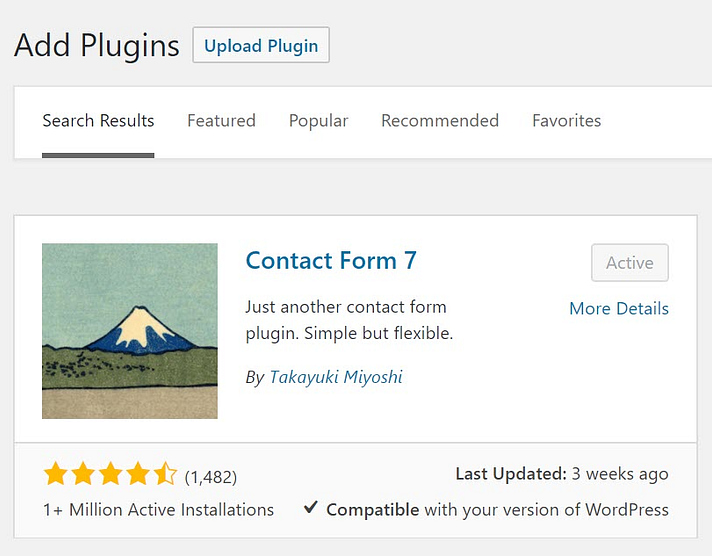
Una vez que está activado, puedes encontrar la funcionalidad del plugin en la nueva área de contacto de su panel de WordPress.
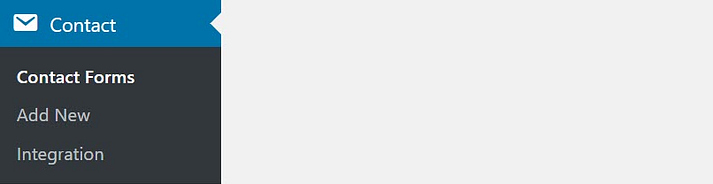 Cómo configurar el Formulario de contacto 7
Cómo configurar el Formulario de contacto 7
Haz clic en Contacto y Formularios de contacto . Aquí veras el panel de administración central donde puedes administrar múltiples formularios de contacto. También encontraras el formulario de contacto predeterminado del
Contact Form 7, denominado Formulario de contacto 1.
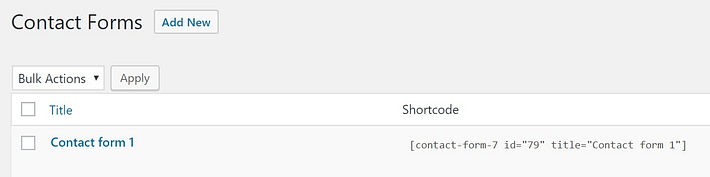
El formulario de contacto 1 contiene todos los campos que puede necesitar un formulario de contacto básico. Este formulario está listo para usar y se puede insertar en cualquier página y publicación de su sitio web, si lo desea.
Alternativamente, puede crear su propio formulario de contacto seleccionando Contacto> Agregar nuevo.
Crear un nuevo formulario de contacto
Coloca un nombre a su nuevo formulario de contacto y luego dirígete hacia abajo, hasta Formulario . Aquí puede editar la nueva plantilla de formulario de contacto.
Tu plantilla define los diversos campos que aparecerán en su formulario, así como las etiquetas que aparecen junto a esos campos.
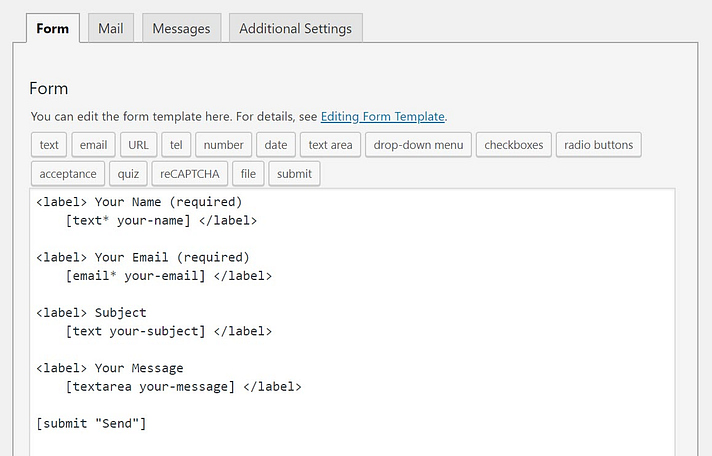
De forma predeterminada, el
Contact Form 7 agrega una serie de campos a los nuevos formularios, incluidos el nombre, el correo electrónico, el asunto, el mensaje y el envío. Lo más probable es que desees conservar todos estos campos.
Sin embargo, es posible que desees agregar campos adicionales, según las necesidades de tu sitio. Para hacer esto, puede seleccionar el botón generador de etiquetas apropiado para generar la etiqueta de formulario correcta. Por ejemplo, para agregar un campo URL, simplemente haga clic en el botón URL ( como se marca a continuación ).
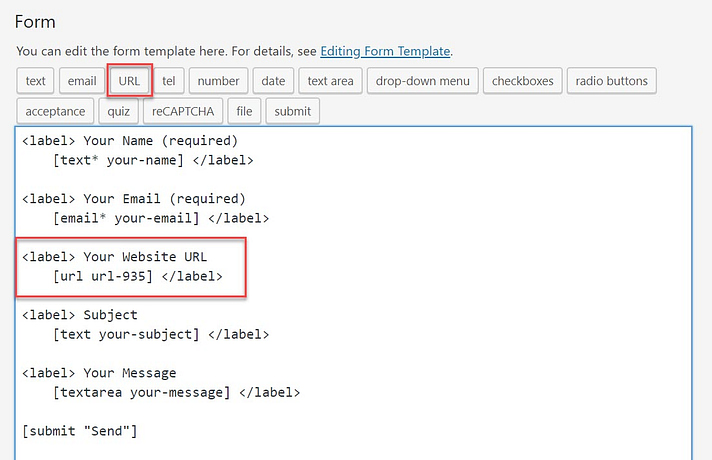
Si deseas agregar una etiqueta a su campo, puedes copiar el HTML que acompaña a una etiqueta de formulario de los otros campos. Por ejemplo, cuando hicimos clic en el botón URL , Contact Form 7 generó previamente la etiqueta del formulario [url url-935]. Luego agregamos el HTML adicional para la etiqueta, por lo que el campo URL final se lee como:<label> Your Website URL
[url url-935] </label>.
Ahora puedes agregar tantos campos adicionales como sea necesario para el formulario de contacto de tu sitio. Recuerda hacer clic en
Guardar en la parte inferior de la página cuando hayas terminado.
Configurar el correo para controlar las notificaciones por correo electrónico
Los campos adicionales que agregas a tu formulario de contacto no se reflejan automáticamente en la configuración de la plantilla de notificación por correo electrónico. Por lo tanto, una vez que hayas terminado de personalizar el formulario, cambie a la pestaña Correo.
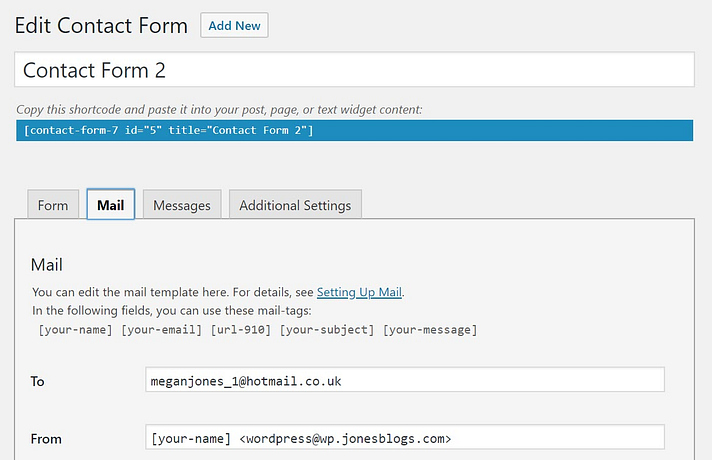
Esta es la plantilla para el correo electrónico que recibirás cuando se envíe un formulario de contacto. En el campo Para, verifica que la dirección de correo electrónico sea correcta, ya que aquí es donde se enviará la correspondencia del formulario de contacto. (El
Contact Form 7 por defecto agregará el correo electrónico que está vinculado a tu sitio web).
Desplázate hacia abajo hasta la sección Cuerpo del mensaje y agregue las etiquetas de formulario adicionales que generaste para tu formulario. Esto asegurará que cuando recibas un correo electrónico a través de su formulario de contacto, muestre toda la información que le pidió al remitente que compartiera.
Para agregar un campo a tu plantilla de correo electrónico, simplemente copia el campo del formulario desde su plantilla. También puedes agregar texto regular alrededor de sus campos. Puedes ver cómo lo hicimos en la siguiente captura de pantalla:
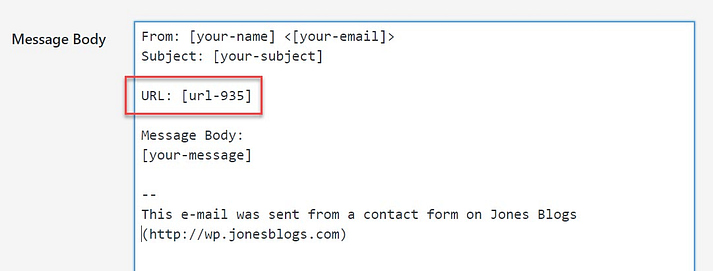
Nuevamente, recuerda hacer clic en
Guardar una vez que hayas completado la configuración de su correo.
Insertar un formulario de contacto en una página o publicación
Ahora sabes como configurar el
Contact Form 7, crear un formulario de contacto y ajustar la configuración del correo. El último paso en el proceso es insertar ahora el formulario de contacto en una página o publicación en tu sitio web de WordPress.
Selecciona Contacto> Formularios de contacto . Luego copia el shortcode junto al formulario que deseas agregar a tu sitio.
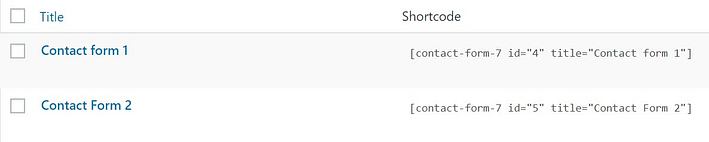
A continuación, abre la página o publicación donde deseas insertar el formulario de contacto. Pega el shortcode en el área de texto del editor de publicaciones donde deseas que se muestre el formulario de contacto.

Obten una vista previa de la página y, si estas satisfecho con los resultados, haz clic en Publicar . Una vez que su formulario de contacto se haya publicado, pruébalo para verificar que funciona. La respuesta de tu formulario de contacto debe enviarse directamente a la dirección de correo electrónico que especificó en la configuración de Correo . Si tu bandeja de entrada permanece vacía, verifique tu correo no deseado / basura antes de comenzar a solucionar problemas.
 Contact Form 7
Contact Form 7
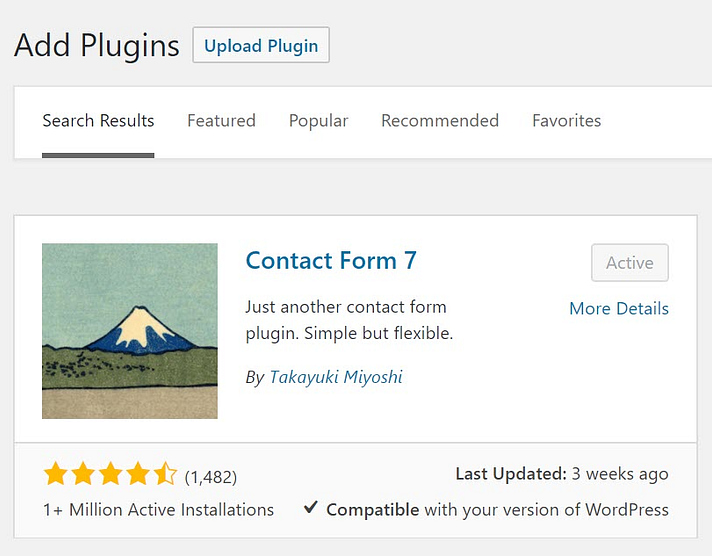
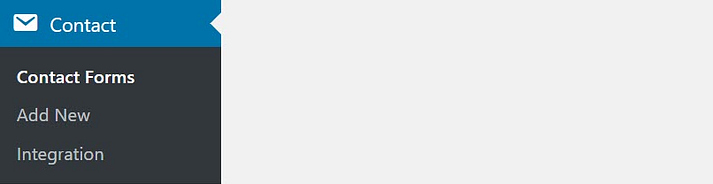
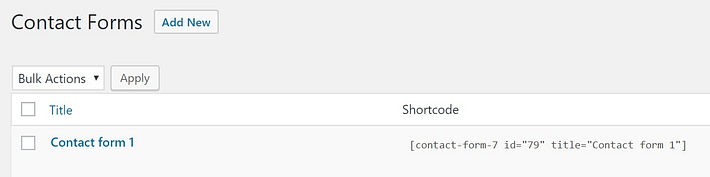
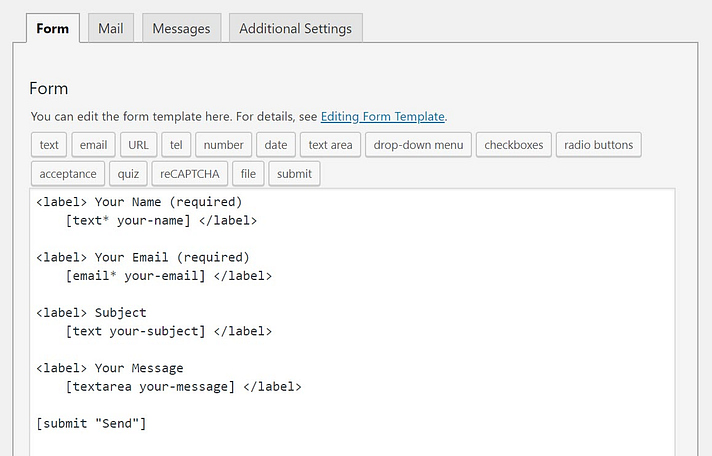
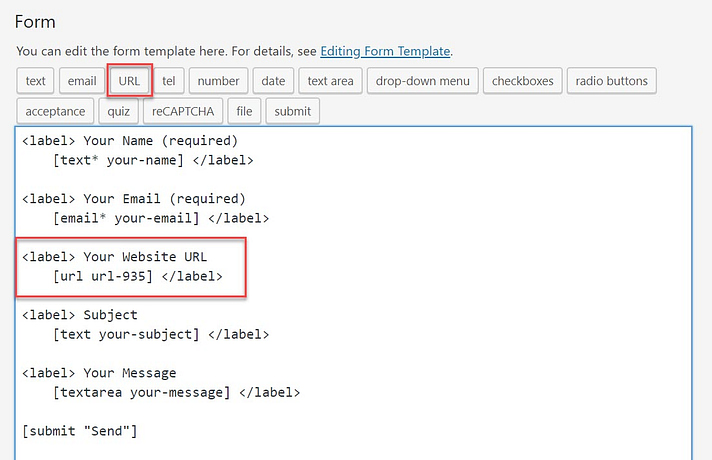
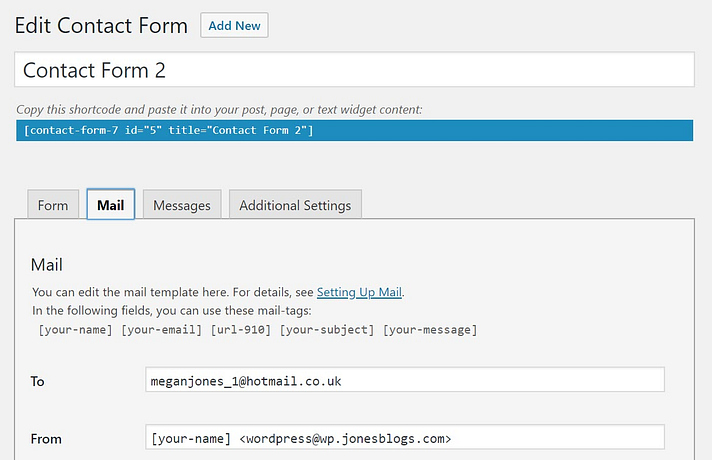
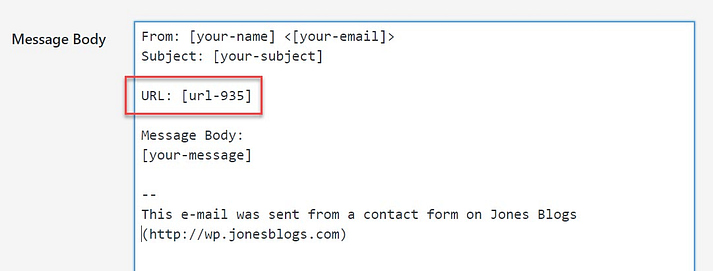
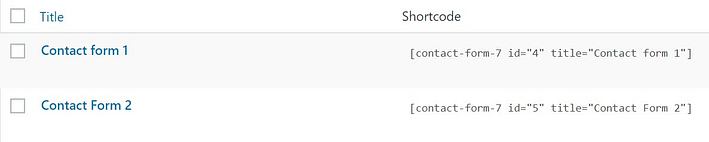

Comentarios
Publicar un comentario